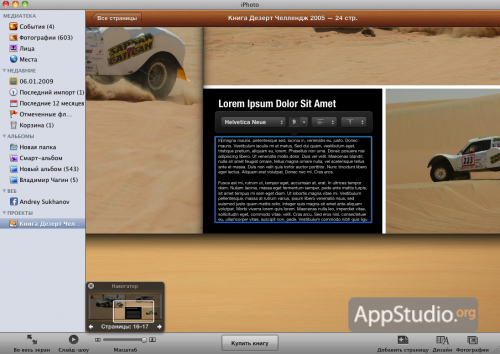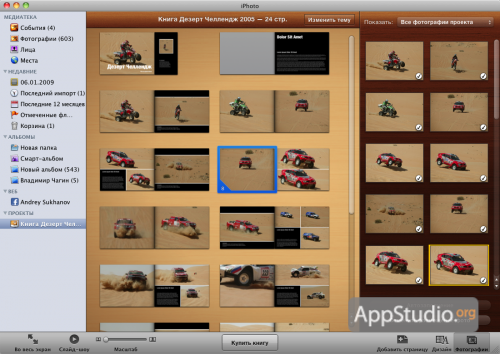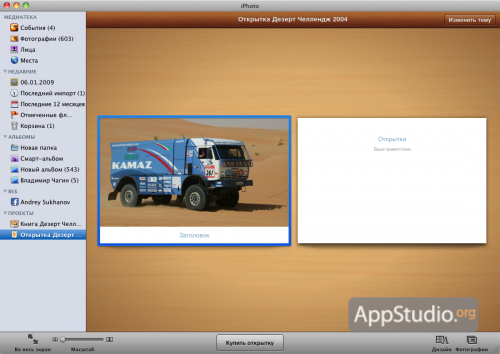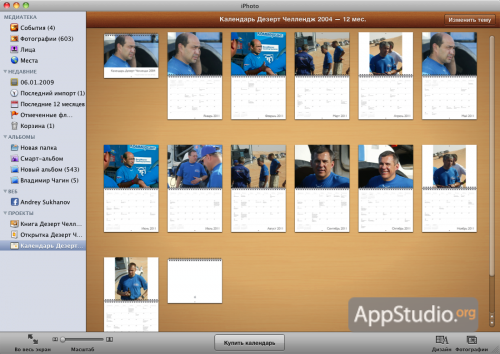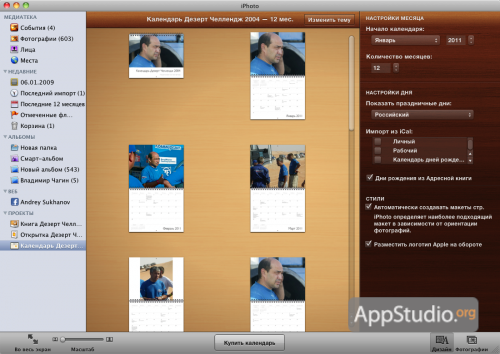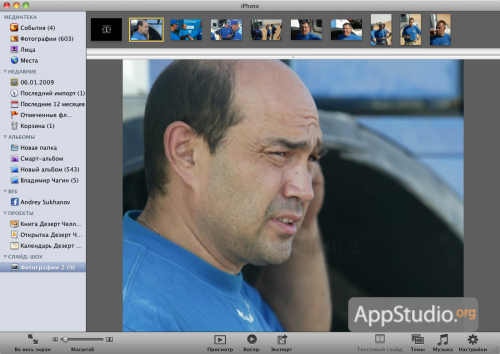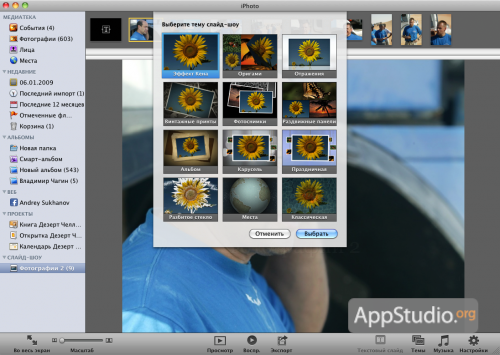Изучаем iLife. Часть 5: iPhoto’ 11. Творческие функции и работа в полноэкранном режиме
Продолжим наше пристальное изучение менеджера фотографий iPhoto ’11 из популярного пакета iLife ’11. На всякий случай напомним, что пакет бесплатно поставляется со всеми новыми Маками, а также доступен для покупки через магазины, занимающиеся продажей программного обеспечения, включая Mac App Store. В пятой части обзора iPhoto мы расскажем о творческих функциях iPhoto, а также о работе программы в полноэкранном режиме. Рассказ о работе в полноэкранном режиме не случайно был отложен на самый конец обзора — ввиду того, что в этом режиме доступны практически все функции и возможности программы, пользователю было бы не лишним уже иметь некоторое представление о функциях приложения, дабы сравнить удобство работы в том или ином режимах. В любом случае, за полноэкранным режимом будущее, потому что в будущей Mac OS X Lion этот способ работы появится почти во всех стандартных приложениях системы (и не только в стандартных).
Даже в наш цифровой XXI век обычная фотография не потеряла своей ценности. Согласитесь, что впечатления от просмотра «реальной» фотографии совсем иные, нежели от просмотра на экране монитора ее цифрового аналога. Так как же нам воплотить в реальности избранные фотографии из нашей медиатеки iPhoto? Наиболее простой и логичный вариант — это записать выбранные снимки на подходящий носитель и заказать отпечатки в ближайшей фотолаборатории. Готовые фотографии вы поместите в стандартный фотоальбом, купленный в одном из магазинов. Несколько банально, не правда ли? А как насчет того, чтобы создать нечто эксклюзиное, существующее только в одном экземпляре?
На радость пользователям (преимущественно западным пользователям :( iPhoto ’11 имеет все средства для создания эксклюзивных творений из фотографий, которые потом можно напечатать в одной из близлежащих компаний, работающих с iPhoto. Итак, выделяем фотографии, из которых мы хотим создать какую-либо полиграфическую продукцию и нажимаем на кнопку Создать на нижней панели инструментов программы. На появившейся всплывающей выбираем, что именно мы будем создавать.
АЛЬБОМ
Данный пункт позволяет создать на боковой панели виртуальный альбом из выбранных фотографий. На данном этапе этот пункт нам не особо интересен.
КНИГА
Позволяет создать самую настоящую книгу из заранее отмеченных снимков. На выбор доступно три вида переплета: твердый, мягкий и проволочная спираль. В зависимости от вида переплета, дополнительно можно выбрать один из нескольких размеров будущей книги, от маленького S (9х7 см) и до большого XL (33х25 см). Для каждого вида переплета существует несколько видов цветового оформления. Возможности создания книги не ограничены только одним макетом. Пользователь может выбрать любой из 17 вариантов: фотоальбом, журнал, фотообзор, модерн, семейный альбом, линейные поля, пастель, акварель, современная, официальная, текстурные поля, обычные поля, фотоснимки, фолио, тропики, путешествие по Азии, древний мир. При выборе любого варианта в нижней части экрана показывается его название, размеры, стоимость распечатки, а также изображение его разворота, на котором можно оценить расположение фотографий в книге.
Выбираем нужные параметры для нашей будущей книги и нажимаем Создать. После этого попадаем в следующее окно, в котором отображены все страницы, включая обложку и суперобложку. Именно в этом окне пользователю предстоит настроить внешний вид каждой страницы, подписать каждую фотографию и пр, в зависимости от выбранного макета книги.
На любой выбранной странице можно поменять практически все, включая количество фотографий на странице, схему их расположения и пр.
При написании или редактировании существующего текста доступны некоторые функции форматирования. Если текст мелкий, то возможно увеличение определенного участка страницы.
Как видите, в iPhoto умудрились встроить даже базовые функции программ для вёрстки! Конечно, вы вряд ли воспользуетесь ими чаще, чем пару раз, однако осознание огромного потенциала программы всё равно радует.
Любую фотографию можно увеличить или уменьшить, дабы вписать в размеры рамки или, наоборот, поместить в нее только избранный фрагмент фотографии. Двойной клик на фотографии откроет ее в редакторе, позволяя пользователю, при необходимости, отредактировать снимок.
В режиме просмотра всех страниц проекта книги удобно пользоваться кнопками Дизайн и Фотографии. Кнопка Дизайн позволяет на у выбранной страницы поменять расположение фотографий и цвет фона.
Кнопка Фотографии позволяет просмотреть сразу все фотографии проекта. Если определенная фотография не слишком удачна для данной книги, то ее можно снять с публикации.
Если для размещения всех выбранных фотографий стандартного количества страниц не хватило, то можно добавить новые страницы. Но не забываем о том, что дополнительные страницы увеличивают стоимость печати созданной книги. Для того, чтобы иметь представление о том, как будет выглядеть книга после печати, проект можно просмотреть в режиме слайд-шоу, нажав соответствующую кнопку на нижней панели. Для такого просмотра очень рекомендуется широкоформатный монитор.
После того, как проект готов смело нажимаем на кнопку Купить книгу. В следующих окнах выбираем количество экземпляров, указываем адрес и способ доставки, способ оплаты и пр., затем делаем заказ.
Мы не стали подробно останавливаться на порядке заказа и оплаты по причине того, что функция Купить книгу в России не работает. Но не расстраивайтесь! Разве мы бы стали вообще говорить про эти функции, если бы не было лазейки? К счастью, есть возможность сохранить созданный макет книги в формате PDF. Кстати, в крупных городах России уже есть типографии, готовые работать с фотокнигами из iPhoto.
ОТКРЫТКА
Позволяет создать красивую открытку из выбранной фотографии в одном из трех вариантах: с тиснением, двойная или одинарная. Для варианта с тиснением доступно 27 макетов оформления, для двойных и одинарных — целых 53 макета. Более того, для каждого макета можно выбрать вертикальную или горизонтальную ориентацию и цвет фона. В общем, дефицита вы точно не почувствуете ;)
Возможности по настройке внешнего вида открытки аналогичны тем, что применялись при создании книги. Точно также возможно изменение расположения и количества фотографий в макете, редактирование текста и пр.
Для заказа и печати готовых открыток тоже можно использовать не кнопку Купить открытку, а сохранение макета в PDF файл. Как вариант, если у пользователя имеется хороший фотопринтер, то созданную открытку можно распечатать и самому, правда уже без тиснения и прочих полиграфических примочек. С другой стороны, тащиться в типографию из-за одной открытки решится только ярый энтузиаст.
КАЛЕНДАРЬ
Позволяет создавать из выбранных фотографий перекидные календари с переплетом в виде проволочной спирали. Размеры календаря 33х25 см, на выбор предлагается 8 макетов оформления.
Перед созданием календаря предлагается указать начальные месяц и год и общее количество месяцев в календаре. Тут же возможно включение в календарь праздничных дней, установленных в стране проживания пользователя. На выбор доступно 36 стран, включая Россию. Дополнительно можно импортировать в календарь события из iCal и дни рождения контактов из Адресной книги.
В следующем окне мы видим страницы календаря автоматически оформленные и заполненные программой в соответствии с настройками, указанными пользователем.
Если выбранный макет чем-то не понравился или пользователь решил поменять настройки календаря, то iPhoto позволяет сделать это в любой момент.
Стоит ли снова упоминать, что после завершения работы с календарем его тоже можно сохранить в PDF и сдать в печать.
СЛАЙД-ШОУ
Позволяет создавать слайд-шоу из выбранных фотографий с красивейшими переходами, и музыкальным оформлением.
Как и в предыдущих режимах работы, двойной клик на фотографии позволяет открыть ее в редакторе для последующей обработки. Доступны подробные настройки будущего слайд-шоу, с возможностью выставления отдельных параметров как для всех слайдов, так и только для выбранного.
Помимо выбора из 13 видов переходов и других настроек возможно использование роскошных тем оформления, каждая из которых включает оригинальные переходы, музыку и прочие эффекты. Среди них есть такие интересные темы как, например, Места, использующая информацию о географических координатах места съемки фотографии и др. При наведении курсора на миниатюры темы будет показана анимация работы выбранной темы.
При создание слайд-шоу возможно использование музыкального сопровождения как из выбранной темы, так и любого трека из библиотеки iTunes. Выбранную в мини-браузере композицию можно тут же прослушать, дабы определить подойдет ли данный трек для выбранных слайдов или нет.
Для большей наглядности каждый слайд можно снабдить субтитрами, поясняющими то, что изображено на снимке. Для этого перед нужным слайдом помещается так называемый текстовый слайд, в котором и содержатся субтитры, накладываемые на снимок.
В процессе создания слайд-шоу пользователь может просмотреть его в окне, начиная с любого слайда, используя кнопку Просмотр. Кнопка Воспроизведение запускает полноэкранный просмотр всего слайд-шоу начиная с самого первого снимка.
Готовое слайд-шоу совсем необязательно просматривать только в приложении iPhoto, слайд-шоу можно экспортировать в видеофайл форматов MOV, MP4, 3GP или M4V, который потом можно просмотреть на любом совместимом устройстве.
Напоследок напомним, что iPhoto ’11 умеет работать не только в оконном, но и в полноэкранном режиме. Если в предыдущих версиях в полноэкранном режиме были доступны только функции просмотра, то в iPhoto ’11 у пользователя будет практически весь арсенал инструментов для работы с фотографиями. Помимо того, что в полноэкранном режиме все лишние окна будут скрыты от пользователя и не станут отвлекать его от творческой работы, экраны полноэкранного режима сами по себе выглядят роскошно.
При создании фотоальбомов, да и просто при редактировании снимков гораздо приятнее работать на полном экране, нежели в окне.
Активация и деактивация полноэкранного режима осуществляются по клавиатурной комбинации Alt+Cmd+F.
iPhoto ’11, безусловно является одной из лучших программ, написанных для Mac OS X. Нужно здорово постараться, чтобы отыскать в этом продукте, тщательно полировавшемся на протяжении многих лет, какие-то недостатки. Пожалуй, единственный из них — слишком быстрое разрастание медиатеки iPhoto из-за постоянного сохранения изменённых версий фотографий. Если у вас наблюдается дефицит дискового пространства, то при активной работе с iPhoto почаще вспоминайте об этой особенности, иначе будете удивляться тому, что гигабайты станут таять чуть ли не на глазах.
iPhoto предлагает очень широкие возможности по каталогизации фотографий, по первоначальной обработке и (что тоже немаловажно) по экспорту фотографий в самых разнообразных форматах — как электронных, так и бумажных. Если для вас нет ничего дороже, чем воспоминания, навсегда запечатленные в ваших фотографиях, то вы по достоинству оцените потенциал iPhoto. В любом случае, программа мало кого из начинающих маководов оставит равнодушным, каждый найдёт в ней что-нибудь полезное для себя.